ตอนนี้คุณอาจสังเกตเห็นว่า Windows 10 มีหน้าจอเข้าสู่ระบบสองหน้าจอจริง: หน้าจอล็อคและหน้าจอเข้าสู่ระบบ ล็อคหน้าจอสามารถปรับแต่งได้ แต่หน้าจอเข้าสู่ระบบ - ที่คุณพิมพ์รหัสผ่านของคุณ - ไม่ได้ คุณติดอยู่กับพื้นหลังสีน้ำเงินเข้มและโลโก้ Windows ที่เปล่งประกาย
หรือว่าคุณ
ที่จริงแล้วคุณจะไม่ได้เมื่อการปรับปรุง Redstone กำหนดฤดูร้อนของ Windows 10 ลดลง ใน Windows 10 Insider Preview Build 14291 Microsoft ได้เพิ่มตัวเลือกเพื่อแสดงรูปภาพพื้นหลังของหน้าจอล็อกบนหน้าจอเข้าสู่ระบบ
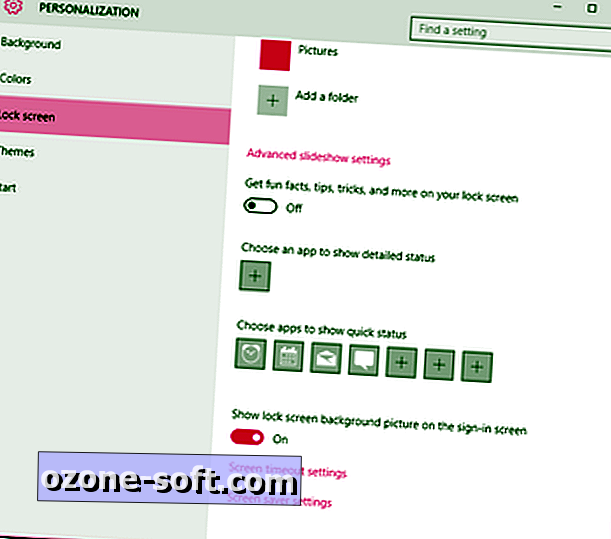
", " modalTemplate ":" {{content}} ", " setContentOnInit ": false} '>
หากคุณใช้งาน Build 14291 หรือใหม่กว่าเพียงไปที่เมนูการตั้งค่าและไปที่การตั้งค่า ส่วนบุคคล> ล็อคหน้าจอ และเลื่อนลงจนกว่าคุณจะเห็น แสดงภาพพื้นหลังของหน้าจอล็อคบนหน้าจอลงชื่อเข้าใช้ สลับการตั้งค่านี้เป็น เปิด
สิ่งนี้จะใช้งานได้หากคุณใช้งาน Build 14291 หรือใหม่กว่า หากคุณใช้งาน Build 10586 หรือใหม่กว่า (แต่ไม่ใช่ 14291) คุณจะเห็นตัวเลือกต่อไปนี้ซึ่งให้คุณเลือกพื้นหลังหน้าจอเข้าสู่ระบบ (โลโก้ Windows) หรือสีทึบ (ถ้าคุณปิดตัวเลือกนี้) :

", " modalTemplate ":" {{content}} ", " setContentOnInit ": false} '>
ยังมีอีกการแก้ไข แต่มันก็ซับซ้อนกว่า
คำเตือน: "การแก้ไข" นี้เกี่ยวข้องกับการแก้ไข Windows Registry และการแก้ไขรีจิสทรีอาจทำให้คอมพิวเตอร์ของคุณหยุดทำงานได้ ดังนั้นหากคุณไม่สะดวกในการแก้ไข Registry อย่างสมบูรณ์ฉันขอแนะนำให้คุณใช้หน้าจอเข้าสู่ระบบ Windows 10 ที่เป็นค่าเริ่มต้นทันที
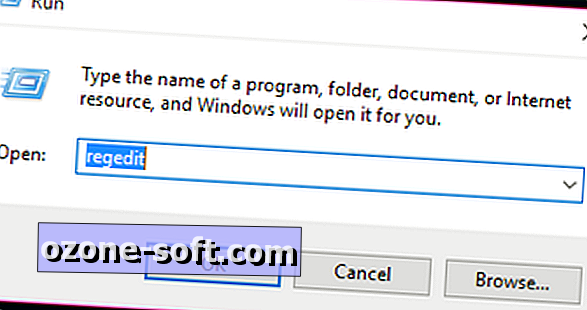
1. ไปที่ เริ่ม> แอปทั้งหมด> ระบบ Windows> เรียกใช้ พิมพ์ regedit ในกล่องข้อความ Run แล้วกด Enter สิ่งนี้จะเปิดตัวแก้ไขรีจิสทรี
2. ใน Registry Editor ไปที่ HKEY_LOCAL_MACHINE> ซอฟต์แวร์> นโยบาย> Microsoft> Windows> ระบบ
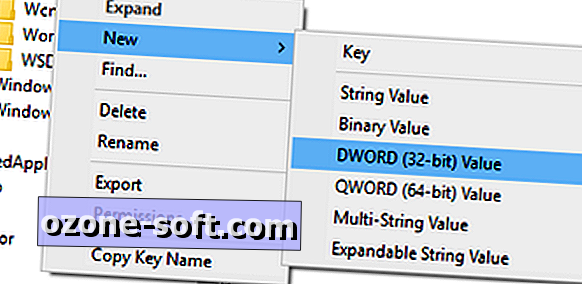
3. คลิกขวาที่ ระบบ แล้วคลิก ใหม่> DWORD (32- บิต) ค่า ติดป้ายกำกับ DWORD ใหม่นี้ปิดการใช้งาน LogonBackgroundImage
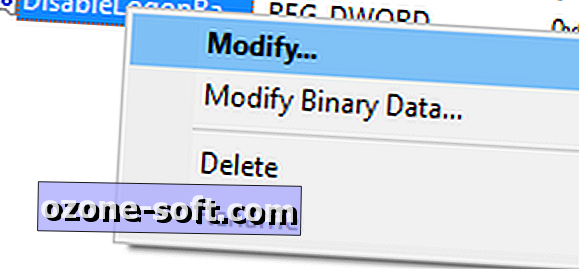
4. คลิกขวาที่ DisableLogonBackgroundImage และคลิก Modify
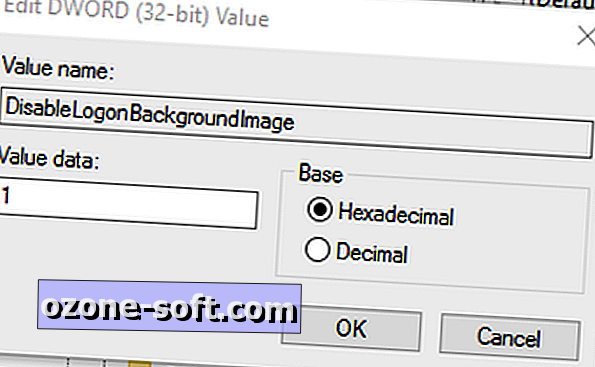
5. ภายใต้ ข้อมูลค่า: พิมพ์ 1 (ค่าเริ่มต้นจะเป็น 0) คลิก ตกลง (หากต้องการเปลี่ยนกลับไปเป็นหน้าจอเข้าสู่ระบบ Windows เริ่มต้นให้เปลี่ยนค่านี้กลับเป็น 0)
6. กดปุ่ม Windows + L เพื่อล็อคพีซีของคุณ เมื่อคุณเข้าสู่ระบบคุณจะเห็นพื้นหลังสีเรียบ (มันจะเป็นสีเดียวกับสีที่เน้นของคุณ) แทนหน้าจอ Windows ฉูดฉาด หากคุณต้องการเปลี่ยนสีของพื้นหลังการเข้าสู่ระบบใหม่นี้เพียงไปที่การ ตั้งค่า> การตั้งค่าส่วนบุคคล> สี และเลือกสีที่ถูกเน้นใหม่
หมายเหตุของบรรณาธิการ: โพสต์วิธีการโพสต์นี้เผยแพร่เมื่อวันที่ 18 สิงหาคม 2558 และได้รับการอัปเดตเมื่อวันที่ 5 เมษายน 2559 เพื่อแสดงข้อมูลใหม่เกี่ยวกับ Windows 10 Build 14295










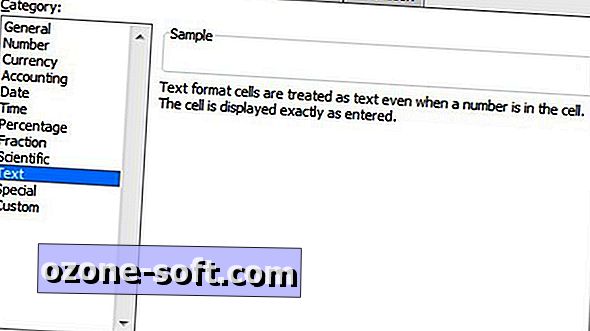


แสดงความคิดเห็นของคุณ